- Steam Link permite jugar en remoto desde el PC a móviles, tablets y TVs.
- La función Steam Link Anywhere elimina la necesidad de compartir red local.
- Emparejar mandos compatibles y ajustar la conexión mejora la experiencia de juego.
- También existen opciones alternativas como GeForce NOW o Xbox Game Pass.
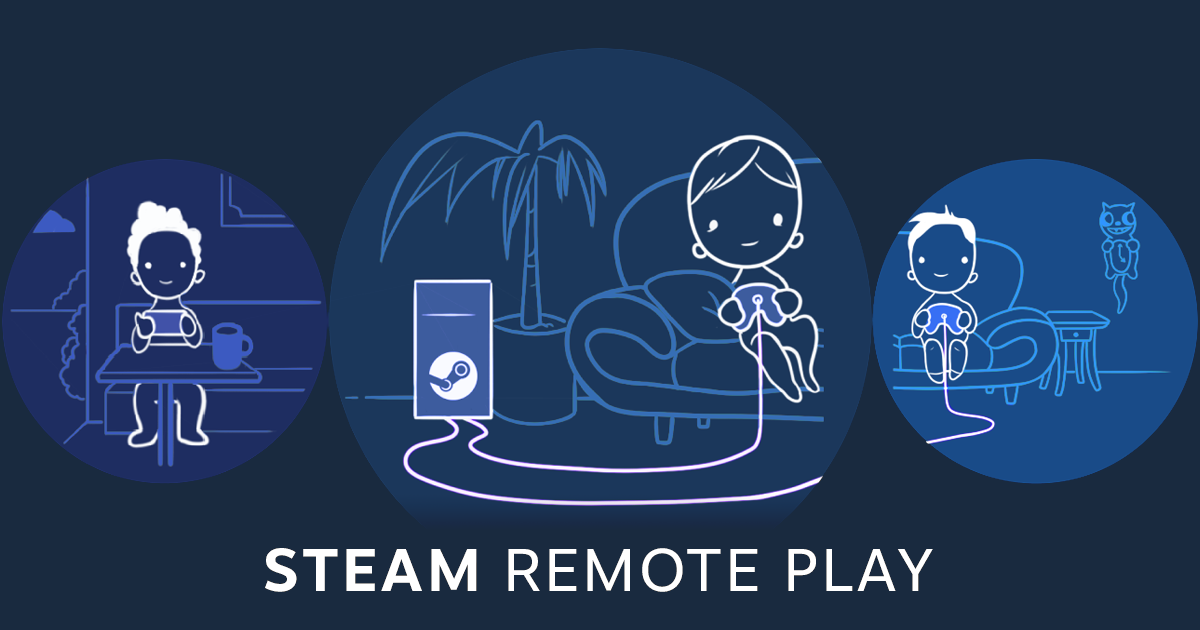
¿Quieres jugar a tus juegos de Steam en el móvil, la tablet o la tele sin mover el PC del escritorio? Pues estás en el lugar adecuado. Gracias a Steam Link y su tecnología Remote Play, puedes convertir cualquier dispositivo en una extensión de tu ordenador de juegos. Esta herramienta de Valve permite hacer streaming de tus juegos desde el PC a prácticamente cualquier pantalla con una experiencia fluida y cómoda, siempre que sigas algunos pasos clave para configurarlo todo correctamente.
En este artículo te contamos todo lo que necesitas saber para transmitir juegos de Steam a otros dispositivos. Desde la configuración inicial del cliente Steam, hasta cómo emparejar mandos, optimizar la conexión y qué aplicaciones necesitas para cada plataforma. Todo explicado paso a paso y con trucos útiles para sacarle el máximo partido.
¿Qué es Steam Link y cómo funciona?
Steam Link es una herramienta tanto en forma de aplicación como como tecnología integrada en Steam que permite reproducir en remoto los juegos que tienes instalados en tu PC. Es decir, los juegos siguen ejecutándose en tu ordenador, pero se controlan y se visualizan desde otro dispositivo, ya sea tu móvil, una tablet, un televisor o incluso otro ordenador.
La clave está en que Steam aprovecha tu red local o internet para enviar la imagen y el sonido en tiempo real al nuevo dispositivo, mientras que tus entradas (mando, ratón, teclado) se retransmiten al PC. Todo esto puede hacerse tanto dentro de casa como desde otra red gracias a Steam Link Anywhere, una función avanzada que elimina la necesidad de estar conectado a la misma red Wi-Fi que el PC.

Steam Link Anywhere: juega desde cualquier lugar
Steam Link Anywhere es la evolución natural del juego remoto. Antes, solo podías usar Steam Link si tu PC y el dispositivo receptor estaban en la misma red. Ahora, puedes jugar incluso desde otras casas, redes móviles o cualquier punto con acceso a internet.
Para aprovechar esta función, será necesario activar la versión beta del cliente de Steam en tu PC. Esto se realiza desde el menú principal de Steam, accediendo a «Parámetros» o «Preferencias» y seleccionando la opción de unirse a la beta en la sección «Cuenta». Una vez hecho, Steam se reiniciará con las funciones de prueba que permiten la transmisión remota.
Ten en cuenta que tu ordenador debe estar encendido y con Steam abierto para acceder a tus juegos desde fuera de casa, gracias a esta función.
Si buscas juegos ligeros que jugar en cualquier plataforma, deberías conocer Poki
Configura la app de Steam Link en tu dispositivo
Después de preparar tu PC, deberás configurar la app de Steam Link en el dispositivo donde quieras jugar. La aplicación está disponible para:
- Móviles Android e iPhone
- Tablets
- Televisores Smart TV
- Dispositivos Android TV como Chromecast
- Apple TV
- Ordenadores secundarios
También puedes jugar a videojuegos Android en Windows 11 así
Luego de descargarla, deberás emparejar un mando. Puedes usar controladores Bluetooth o el Steam Controller si tienes uno. Conecta el mando antes de continuar para tener todo listo para jugar tras la sincronización.

Empareja tu dispositivo con el PC
Al abrir la app Steam Link, esta buscará automáticamente un equipo con Steam abierto. Si lo detecta, te mostrará su nombre para que pulses sobre él. Si no aparece, puedes seleccionar «Escanear de nuevo».
El siguiente paso será emparejar ambos dispositivos mediante un código PIN que se genera en la app. Solo tienes que copiarlo en la ventana emergente de Steam en tu PC y la conexión quedará establecida. Desde ese momento, tu biblioteca de juegos estará disponible en el dispositivo vinculado.
Si alguna configuración de red, mando o sincronización presenta problemas, la app te lo indicará y podrás solucionarlo desde «Configuración». Allí también podrás ajustar la calidad del streaming según tu ancho de banda.
Remote Play: alternativa para transmitir entre ordenadores
Además de Steam Link, puedes aprovechar Remote Play para hacer streaming entre dos ordenadores. Por ejemplo, si tienes un portátil antiguo, puedes usarlo como pantalla adicional para jugar a los títulos de tu PC principal sin necesidad de instalarlos en ese equipo.
Para ello, solo debes iniciar sesión en ambas máquinas con tu cuenta de Steam y habilitar Remote Play en la configuración. El botón «Jugar» en el segundo equipo cambiará a «Transmitir». La primera vez que conectes ambos ordenadores, será necesario introducir un PIN de validación.
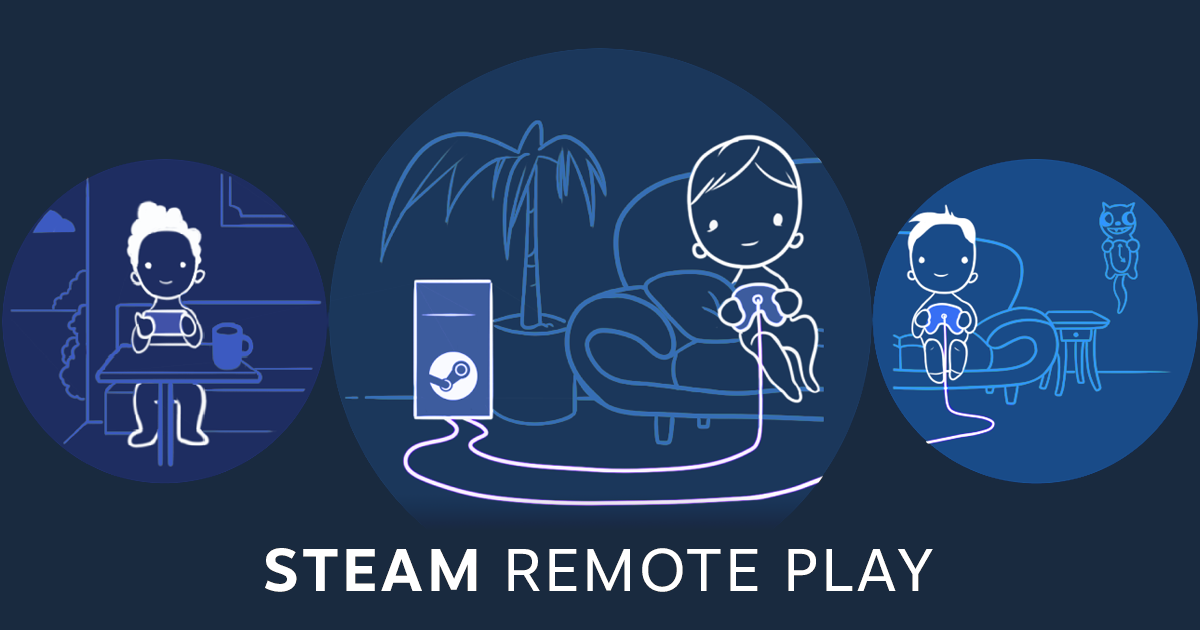
Opciones en Smart TV
Para jugar en la pantalla grande, puedes hacerlo mediante la app oficial de Steam Link para Smart TVs. Está preinstalada en muchos modelos Samsung y también está disponible para televisores LG, Android TV o Google TV.
El proceso es sencillo: instalas la app, sincronizas con tu PC con un PIN y listo. No necesitas hardware adicional, solo un mando inalámbrico conectado a la tele o a tu dispositivo Android TV.
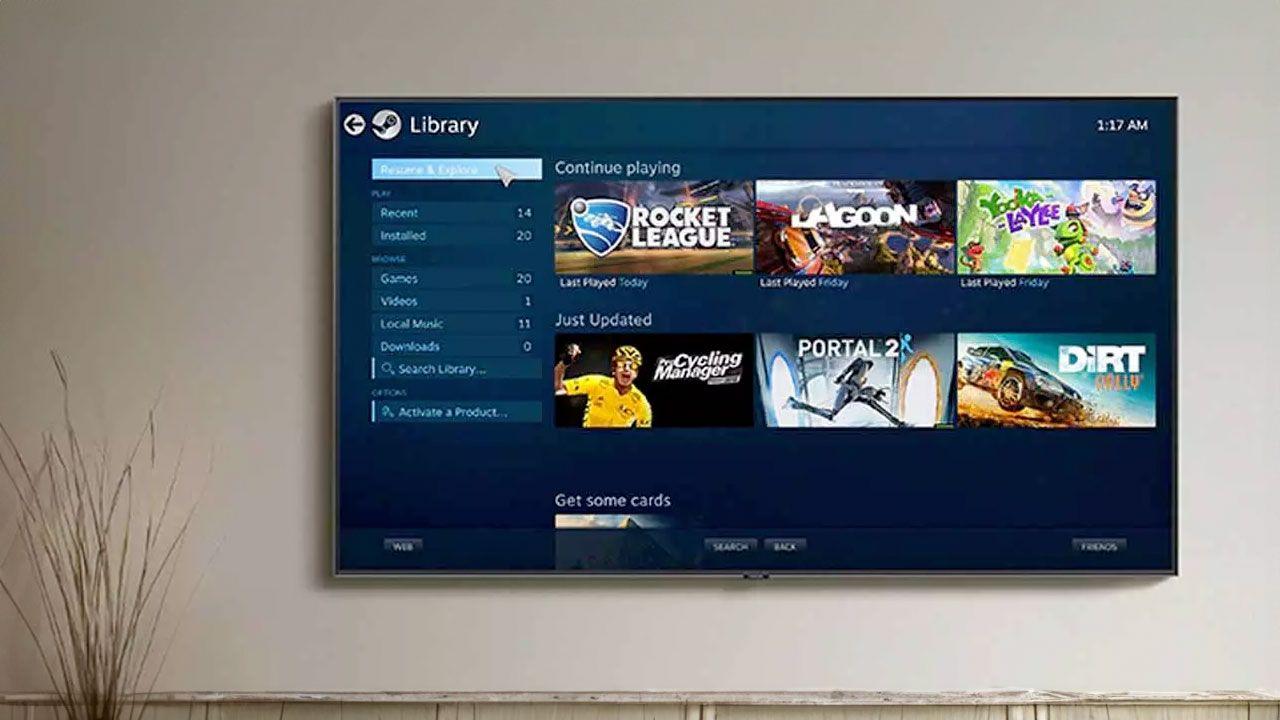
Mandos compatibles y conexión recomendada
Para garantizar una experiencia óptima, es recomendable usar mandos compatibles. Los mandos de Xbox con adaptador inalámbrico son los más efectivos, ya que se conectan vía Wi-Fi Direct, reduciendo notablemente la latencia. También puedes usar mandos de PlayStation, aunque los símbolos en pantalla pueden no coincidir exactamente.
En relación a la conexión, lo ideal es que tu PC esté conectado mediante cable Ethernet y que el dispositivo receptor utilice Wi-Fi de 5GHz o, mejor aún, otra conexión cableada. Si planeas jugar desde otra red, realiza una prueba previa con la app de Steam Link para verificar la calidad de la transmisión.
Otras alternativas: GeForce NOW y Xbox Game Pass
Si buscas otra opción sin complicaciones, puedes jugar a tus títulos de Steam desde la nube usando servicios como GeForce NOW. Este sistema de NVIDIA permite hacer streaming desde equipos de alto rendimiento, aunque requiere una suscripción y que los juegos hayan sido comprados en Steam.
Otra alternativa popular es Xbox Game Pass, que posibilita jugar en la nube sin comprar los títulos individualmente. Aunque no está integrado directamente en Steam, gran parte de los juegos son compatibles y se pueden jugar en varias plataformas.
Transmitir tus juegos de Steam a otros dispositivos no solo es factible, sino que resulta cada vez más sencillo y accesible. Con herramientas como Steam Link, Remote Play o GeForce NOW, tu PC fijo no supone una limitación. Puedes seguir disfrutando de tus partidas desde el móvil, la tele o incluso otra habitación, siempre que la conexión sea adecuada. Lo mejor es que solo necesitas configurar tus dispositivos correctamente y aprovechar todo el potencial que ofrece el ecosistema de Steam.
Redactor apasionado del mundo de los bytes y la tecnología en general. Me encanta compartir mis conocimientos a través de la escritura, y eso es lo que haré en este blog, mostrarte todo lo más interesante sobre gadgets, software, hardware, tendencias tecnológicas, y más. Mi objetivo es ayudarte a navegar por el mundo digital de forma sencilla y entretenida.
